A tiszta rendszerindítás végrehajtása segíthet a probléma megoldásában
- A sqlite3.dll nem található hiba oka a kapcsolódó maradék fájlok felhalmozódása a számítógépen.
- Ezt gyorsan és hatékonyan javíthatja tiszta rendszerindítással.
- Egy másik biztos megoldás az Autorun eszköz használata a hibás maradék fájlok eltávolítására.
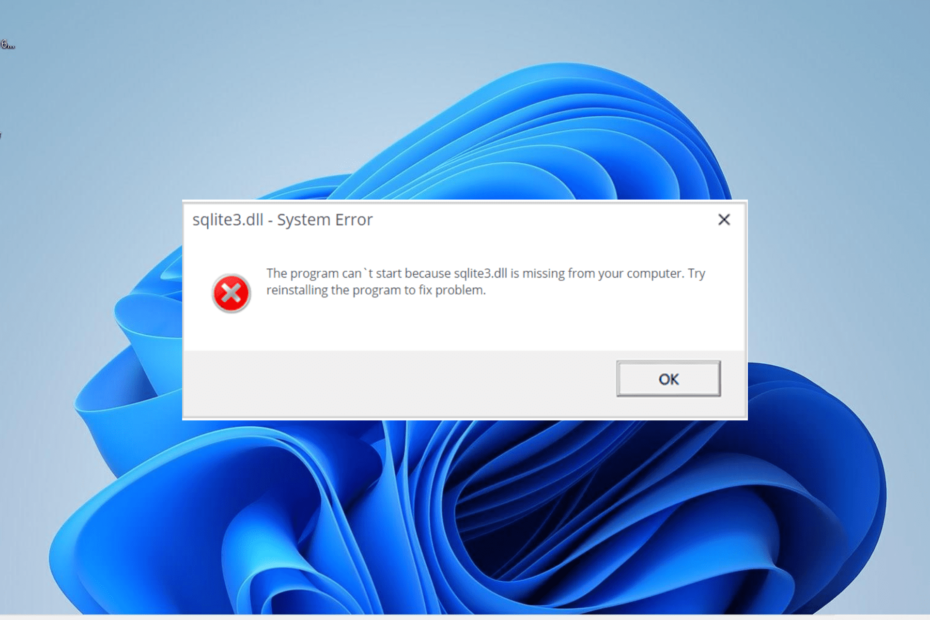
xTELEPÍTÉS A LETÖLTÉSI FÁJLRA KATTINTVA
Ez az eszköz lecseréli a sérült vagy sérült DLL-eket funkcionális megfelelőire a dedikált tárhely használatával, ahol a DLL-fájlok hivatalos verziói találhatók.
- Töltse le és telepítse a Fortect programot a számítógépén.
- Indítsa el az eszközt és Indítsa el a beolvasást hogy megtalálja a DLL fájlokat, amelyek számítógépes problémákat okozhatnak.
- Kattintson a jobb gombbal Indítsa el a Javítást hogy a törött DLL-eket működő verziókra cserélje ki.
- A Fortect-et letöltötte 0 olvasói ebben a hónapban.
A nem található vagy hiányzó sqlite3.dll az egyik bosszantó hiba, mivel sok program a DLL fájltól függ. Ezt a hibát különböző tényezők okozhatják, a rosszindulatú programoktól a más alkalmazásoktól származó interferenciaig.
A hiba okától függetlenül ebben a részletes útmutatóban megmutatjuk, hogyan javíthatja ki.
Mi az Sqlite3 DLL?
Az Sqlite3.dll SQLite néven is ismert, az egyik legnépszerűbb SQL adatbázis-motor. Ezt a motort sok olyan alkalmazás és program használja, amelyeknek adatbázisra van szükségük.
Ha olyan szoftvert telepít, amelyhez SQLite szükséges, annak telepítése az sqlite3.dll fájlt működésbe hozza indításkor. Szóval, ha ez DLL fájl hiányzik, a tőle függő alkalmazások nem indulnak el.
Hogyan javíthatom ki a sqlite3.dll hiányzó hibát?
1. Használjon dedikált DLL-javítót
Az Sqlite3.dll kétségtelenül fontos számos népszerű alkalmazás futtatásához. A Windows PC működésének szerves része, és nem tanácsos más forrásból beszerezni egy ilyen fájlt.
Ezért a DLL-fájllal kapcsolatos problémák kijavításához javasoljuk, hogy javítsa ki a fájl valamelyikével legjobb DLL-javítók. Ez a kiváló eszköz 100%-ban javítja az sqlite3.dll fájlt, mivel az egy rendszerfájl, és biztosítja, hogy soha többé ne találkozzon vele hibák.
2. Az Autoruns segítségével távolítsa el a megmaradt fájlokat
- Látogassa meg a Microsoft SysInternal oldalt töltse le az autorun fájlt.
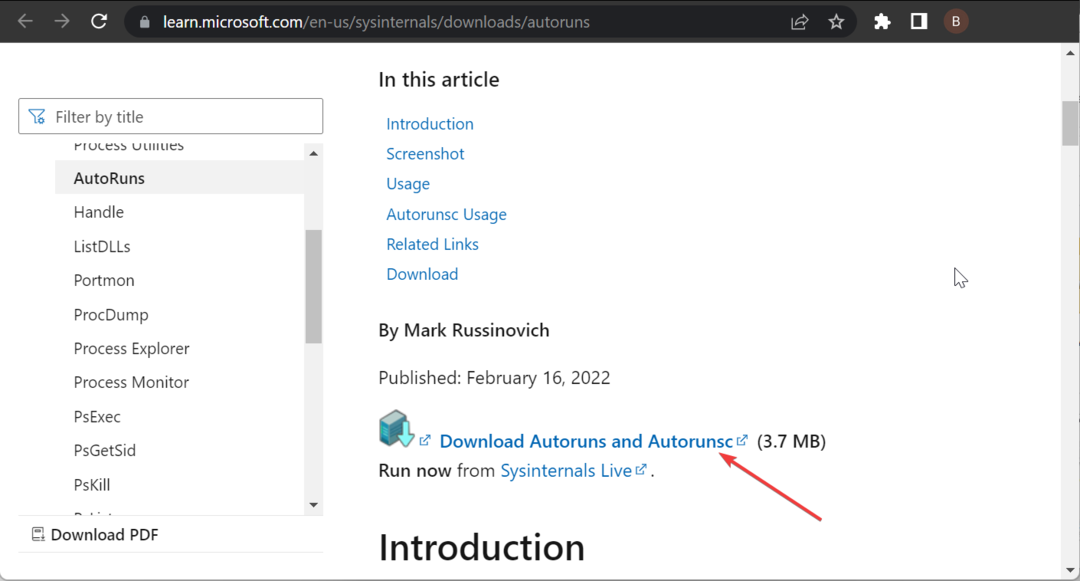
- Nyissa meg a File Explorer programot, kattintson a jobb gombbal a letöltött fájlra, és válassza a lehetőséget Fájlok kicsomagolása.
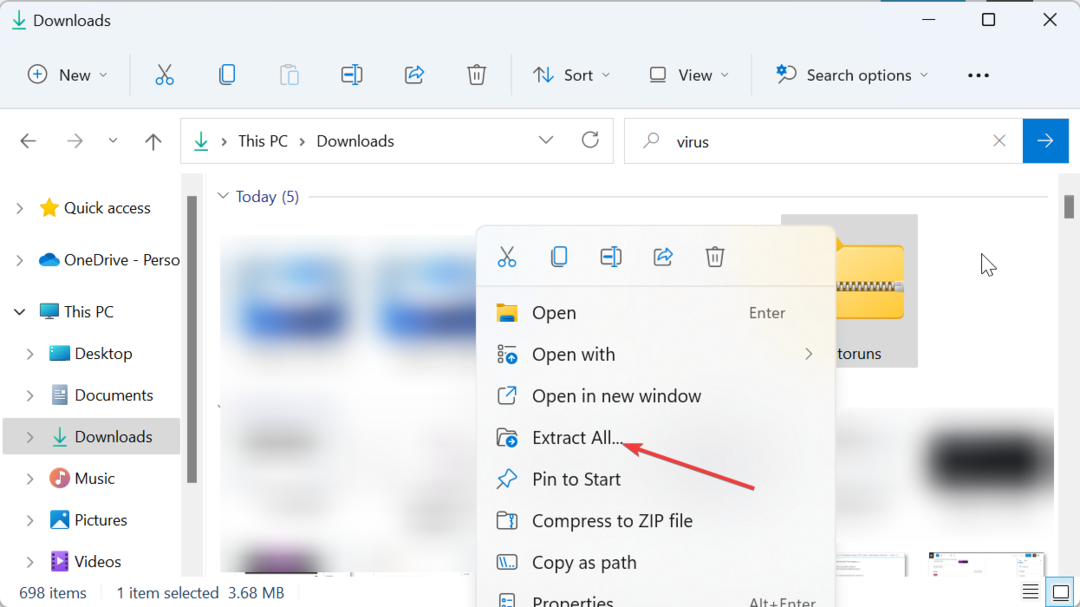
- Most válassza ki a fájl kibontásának helyét, és kövesse a képernyőn megjelenő utasításokat a folyamat befejezéséhez.
- Ezután kattintson duplán az új elemre Autoruns mappát, és indítsa el a Autoruns.exe fájlt.

- Amikor az Indítási tartalma a Minden A lista teljesen betöltődött, nyomja meg a gombot Ctrl + F és írja be sqlite3.dll.
- Kattints a Keresse meg a Tovább lehetőséget gomb.
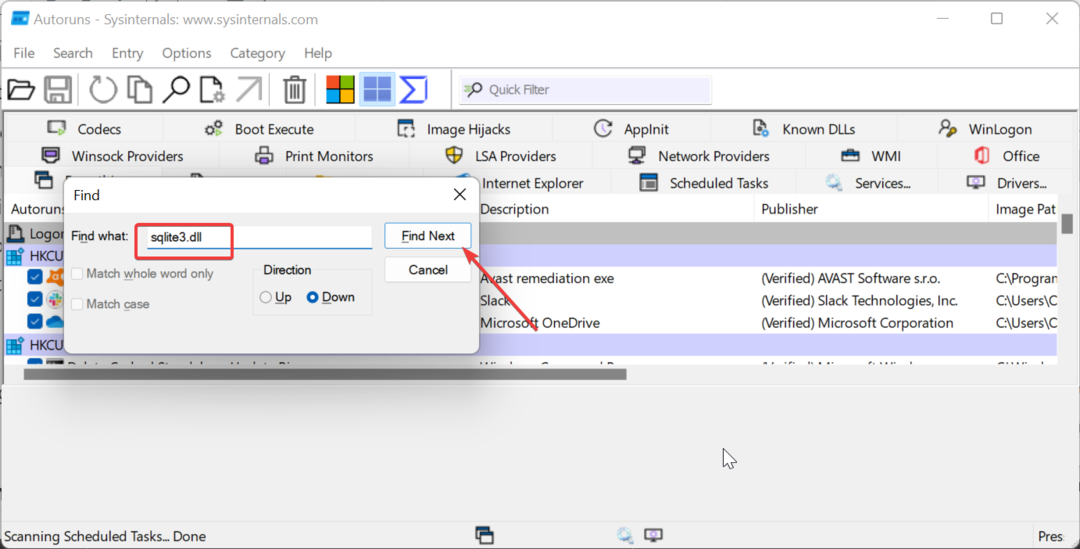
- Most kattintson a jobb gombbal a kiemelt fájlra, és válassza ki Töröl. A fájl segítségével ellenőrizheti a program leírását és helyét is, hogy megbizonyosodjon arról, hogy többé nem használja. Ha ez egy megbízható alkalmazás, elhagyhatja, és rákattinthat Keresse meg a Tovább lehetőséget újra.
- Végül ismételje meg 6. és 7. lépés amíg nincs többé adbwinapi.dll bejegyzése.
Ha az sqlite3.dll hiányzó hibaüzenetével foglalkozik az indításkor, annak a fájlhoz kapcsolódó program hiányos eltávolítása lehet az oka. Ennek kijavításához az Autorun segítségével távolítsa el a megmaradt fájlokat.
3. Végezzen tiszta rendszerindítást
- megnyomni a ablakok + gomb R, típus msconfig, és kattintson rendben.
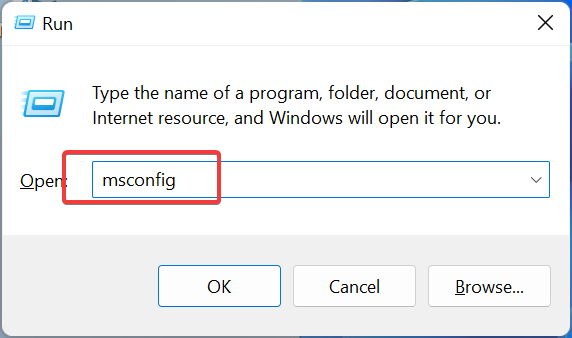
- Válaszd ki a Szolgáltatások lap tetején, jelölje be a négyzetet Az összes Microsoft szolgáltatás elrejtése, majd kattintson a gombra Az összes letiltása gomb.
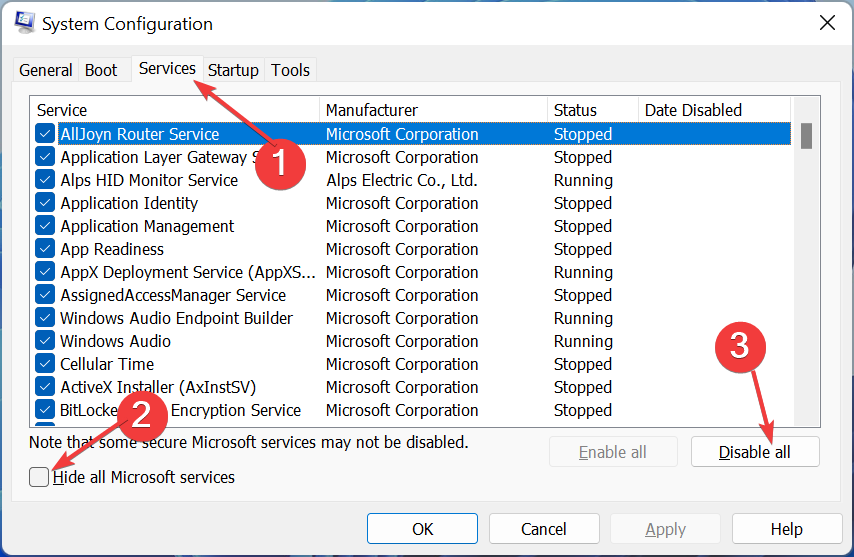
- Most kattintson a üzembe helyezés fület, és válassza ki Nyissa meg a Feladatkezelőt.
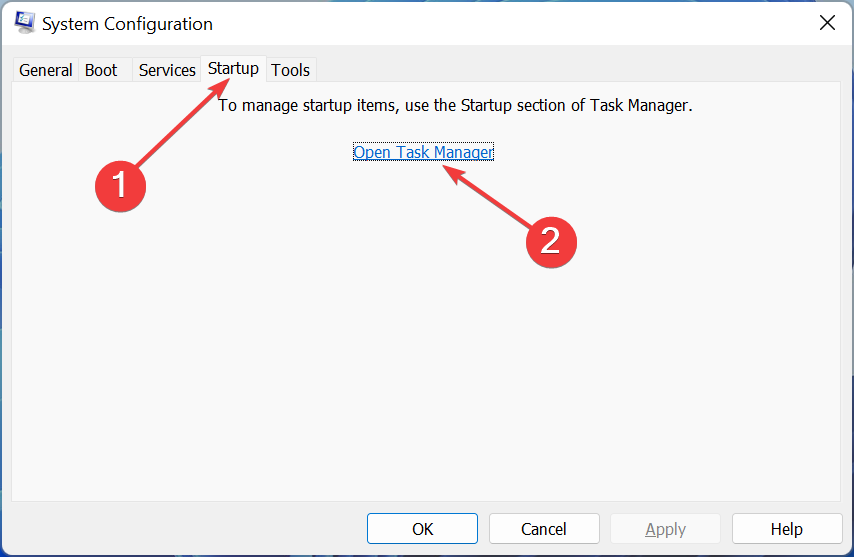
- Kattintson a jobb gombbal az egyes alkalmazásokra, és válassza ki Letiltás.
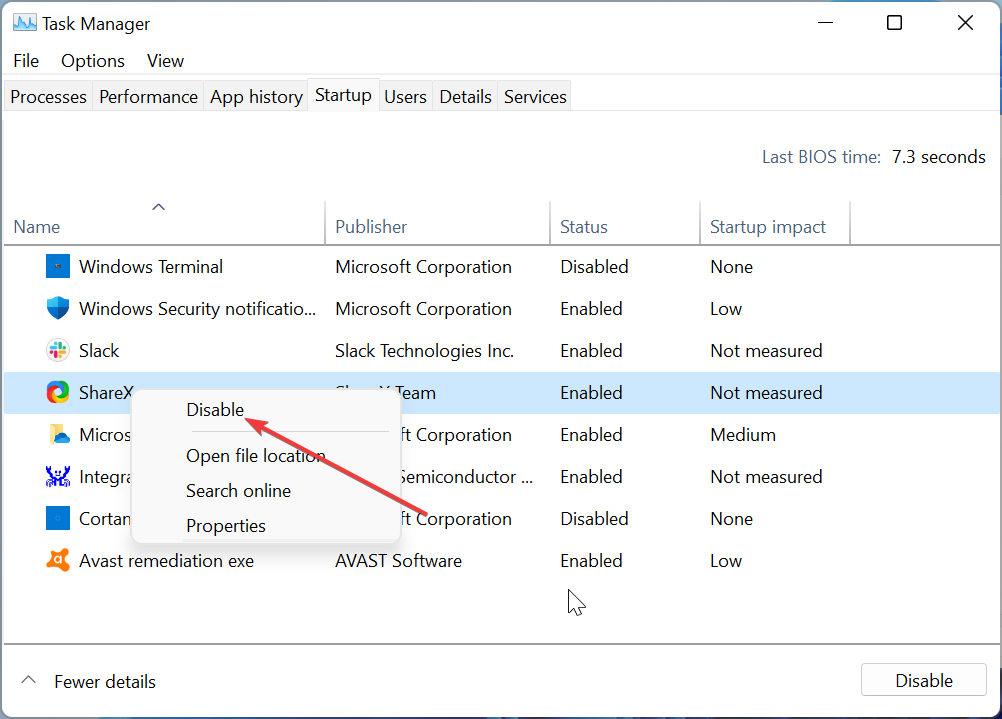
- Végül térjen vissza a Rendszerbeállítások ablakot, és kattintson a Alkalmaz gombot, majd utána rendben.
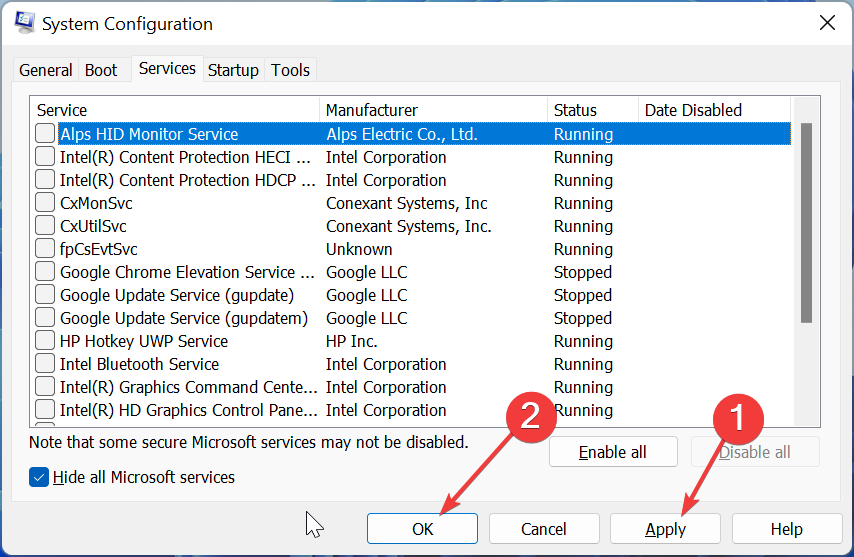
Ha az sqlite3.dll hiányzó hibaüzenetet kapja az indításkor, annak oka lehet az indítási alkalmazással kapcsolatos probléma. Tiszta rendszerindítást kell végrehajtania, és ellenőriznie kell, hogy a probléma továbbra is fennáll-e.
- Javítás: Eszközmegfelelőségi szabályzat 0xfde9 hibakód
- TVAPP 00100 hiba az Xfinity-n: 3 módszer a javításra
- Hiányzik a DUser.dll fájl: Javítás vagy újbóli letöltés
- 0x00000044 BSoD-hiba: Okok és javítás
4. Keressen rosszindulatú programokat
- megnyomni a ablakok kulcs, típus vírus, és válassza ki a lehetőséget Vírus- és fenyegetésvédelem választási lehetőség.
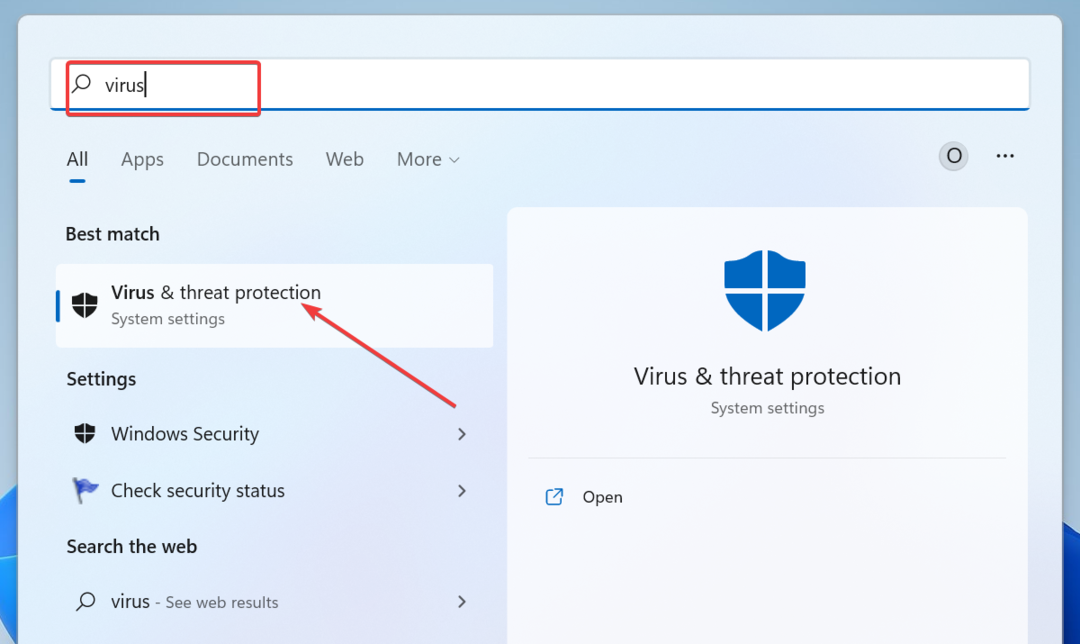
- Választ Szkennelési beállítások.
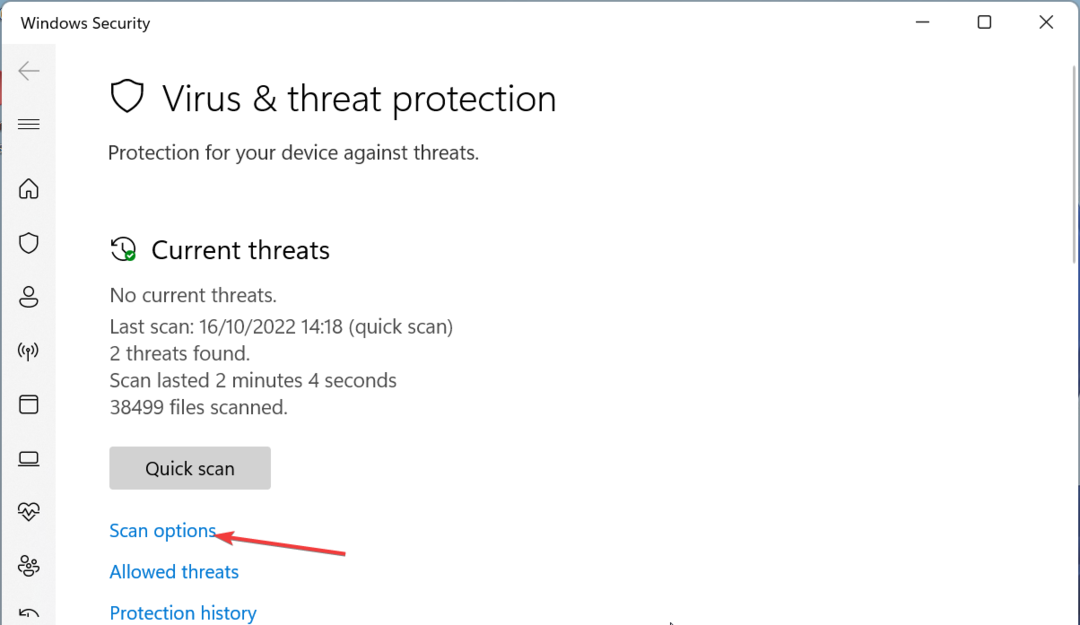
- Most válassza ki a kívánt szkennelési lehetőséget, és kattintson Szkenneld most.
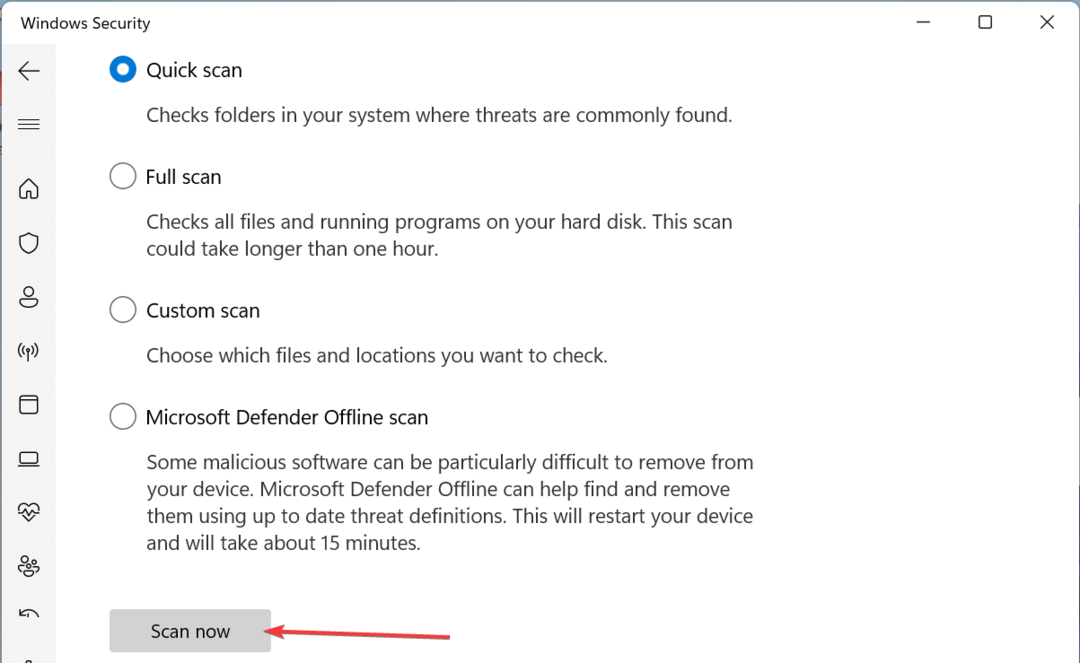
Időnként problémák léphetnek fel az sqlite3.dll fájllal a számítógépén lévő rosszindulatú programok miatt. Ennek kijavításához teljes kártevő-ellenőrzést kell végrehajtania.
Egy másik lehetőség a kiváló víruskereső szoftver használata ESET NOD32 hogy eltávolítsa még a legrejtettebb rosszindulatú programokat is a számítógépéről.
Ez a szoftver a számítógép minden sarkában megvizsgálja a vírusokat, és eltávolítja a rosszindulatú programok nyomait, mielőtt azok problémákat okoznának.
5. Végezzen rendszer-visszaállítást
- megnyomni a ablakok + gomb R, típus rstrui.exe, és kattintson rendben.
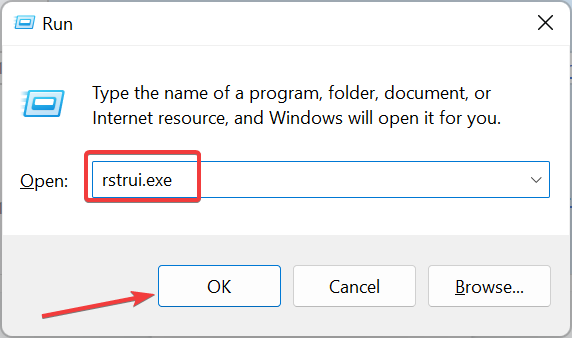
- Kattintson Következő a felugró oldalon.
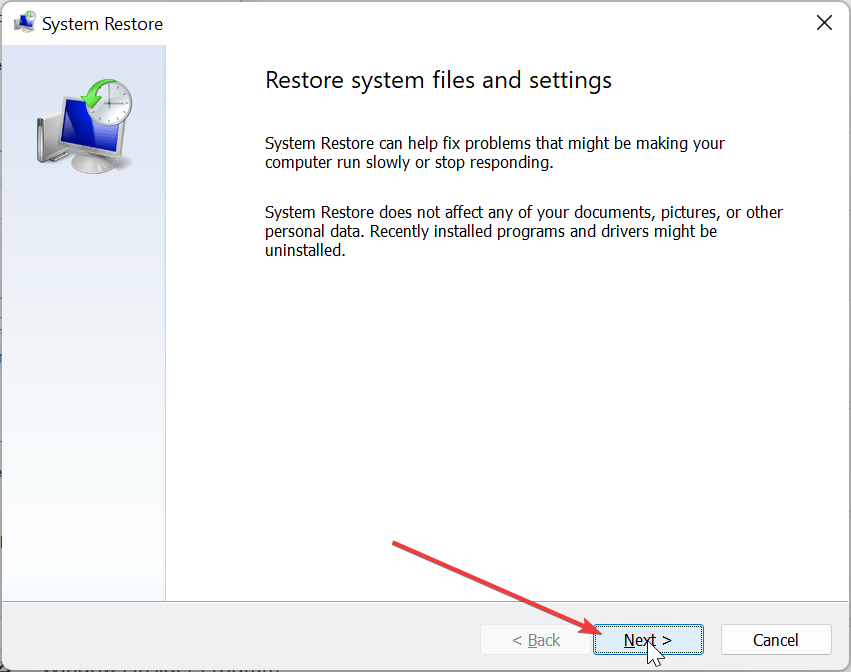
- Most válassza ki az ideális visszaállítási pontot, és kattintson Következő.
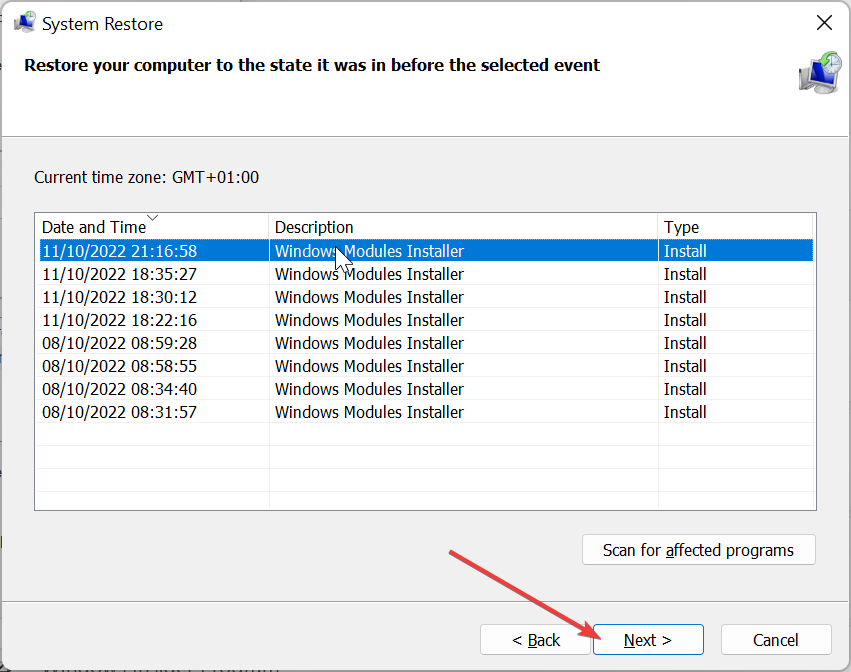
- Végül kattintson a Befejez gombot, és kövesse a képernyőn megjelenő utasításokat a folyamat befejezéséhez.
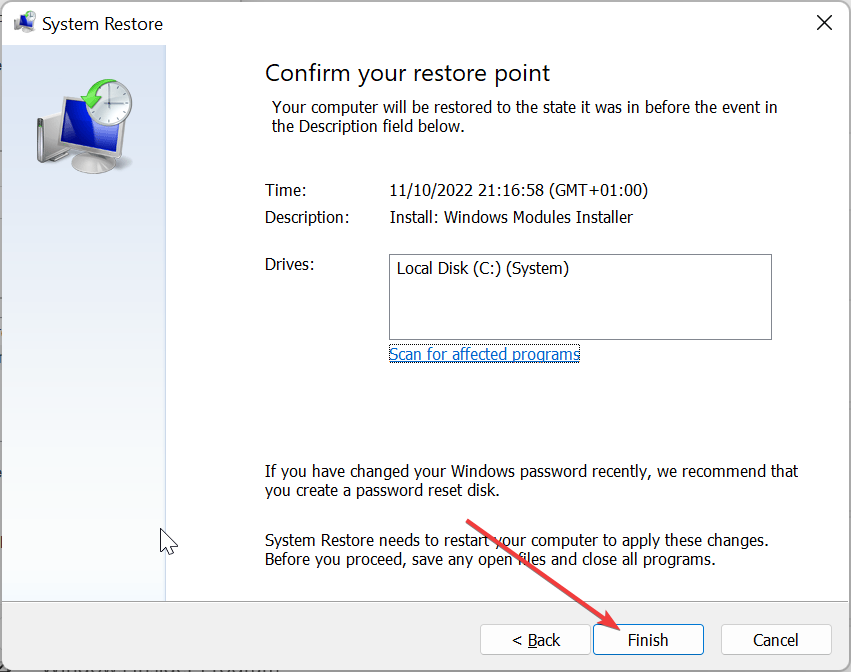
Ha az sqlite3.dll hibaüzenetet kapta, miután néhány változtatást végrehajtott a számítógépén, akkor vissza kell állítania a számítógépet olyan pontra, ahol minden rendben működött.
Itt van: minden, ami a hiányzó vagy nem található sqlite3.dll hibaüzenet javításához szükséges. Úgy gondoljuk, hogy most már nagyobb felhajtás nélkül meg tudja oldani a problémát.
Hasonlóképpen, ha DLL fájlok hiányoznak a Windows 10 rendszeren PC, tekintse meg átfogó útmutatónkat a gyors visszaállításhoz.
Ne habozzon, ossza meg velünk a javítást, amely segített a probléma megoldásában az alábbi megjegyzésekben.
Továbbra is problémákat tapasztal?
SZPONSORÁLT
Ha a fenti javaslatok nem oldották meg a problémát, akkor számítógépén súlyosabb Windows-problémák léphetnek fel. Javasoljuk, hogy válasszon egy olyan all-in-one megoldást, mint pl Fortect a problémák hatékony megoldásához. A telepítés után egyszerűen kattintson a Megtekintés és javítás gombot, majd nyomja meg Indítsa el a Javítást.


